Aveți un card SD foarte mare, pe care ați salvat fotografii, videoclipuri și multe alte date care vă interesează în mod deosebit. Deci, vă întrebați cum să creați o copie de rezervă și să preveniți pierderea datelor în cazul unei defecțiuni a cardului menționat anterior. Nicio problemă: în acest ghid vă voi arăta cum să faceți backup cardului SD .
Cardurile SD sunt foarte utile pentru salvarea datelor în dispozitive precum camere digitale, smartphone-uri, dar și computere. Citind acest tutorial, vă va fi mai clar cum să salvați datele pe un card SD utilizat pe toate aceste dispozitive într-un mod simplu și rapid, atât local, cât și pe cloud (deci pe Internet).
Veți vedea că nu este nevoie să fiți tehnician în computer pentru a vă putea salva datele și a le păstra în siguranță. Tot ce trebuie să faceți este să dedicați cinci minute din acest timp acestui tutorial și să puneți în practică instrucțiunile pe care le găsiți mai jos. Lectură fericită și mult succes pentru tot!
Card card SD

sd
Să începem cu procedura de backup a cardului SD pe un PC . Unele computere, atât fixe, cât și portabile, sunt echipate cu un port special pentru carduri de memorie: îl puteți recunoaște cu ușurință după forma aplatizată și după inițialele SD plasate lângă acesta. În cazul computerelor desktop, vă recomand să verificați partea din spate a computerului, în cazul în care nu o găsiți pe partea din față.
Dacă portul de intrare al cardului SD nu este prezent pe computerul dvs., nu vă faceți griji: există într-adevăr multe tipuri de adaptoare disponibile , la costuri foarte mici. Le puteți găsi atât în orice magazin de electronice, cât și în cele mai renumite magazine online.
Utilizarea acestor adaptoare este foarte simplă, de fapt tot ce trebuie să faceți este să introduceți capătul USB sau USB-C (aveți grijă când cumpărați portul de ieșire al adaptorului) în portul relativ de pe computer , apoi introduceți cardul SD în intrarea corespunzătoare pe partea laterală a adaptorului.
Unele adaptoare sau carduri SD au un comutator de blocare situat pe una dintre părți, asigurați-vă că acesta este setat la ON pentru a activa atât permisiunile de citire, cât și cele de scriere . De fapt, dacă comutatorul este setat pe OPRIT , nu veți putea transfera datele pe un PC, chiar și cu ajutorul unui adaptor.
Formatul și dimensiunea cardurilor SD se pot schimba, de obicei aceste adaptoare oferă suport atât pentru cardurile SD obișnuite, cât și pentru cardurile MicroSD de dimensiuni mai mici, de obicei furnizate cu un adaptor pentru a le face ca dimensiunea cardurilor SD standard.
Dacă cardul SD pe care intenționați să îl faceți se află într-un smartphone Android , asigurați-vă că nu este setat ca memorie principală . În acest caz, de fapt, nu îl veți putea elimina de pe smartphone și va trebui să continuați cu backupul direct de pe dispozitivul utilizat, așa cum se explică în capitolul tutorialului dedicat copiei de rezervă a cardului SD pe smartphone-uri și tablete .
Windows
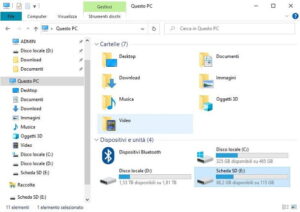
sd2
Pe un computer cu sistem de operare Windows , backupul cardurilor SD este foarte simplu. Mai întâi, introduceți cardul SD în portul de intrare corespunzător al computerului sau într-unul dintre adaptoarele menționate în paragraful anterior .
Odată ce ați făcut acest lucru, vă recomand să creați un folder pe care să salvați datele cardului SD în memoria internă a computerului. Pentru a face acest lucru, faceți clic dreapta pe desktop sau oriunde pe computerul care vă interesează.
Puteți selecta elementele Nou> Dosar din meniul contextual, apoi redenumiți dosarul după bunul plac. Cu toate acestea, vă recomand să utilizați un nume evocator pentru dosar, cum ar fi „card SD” sau „backup card SD” . După ce ați făcut acest lucru, deschideți Windows File Explorer (pictograma dosar galben pe care o găsiți pe bara de activități).
Odată ajuns în meniul File Explorer , accesați lista dispozitivelor conectate, aflată în stânga sub titlul Acest PC . Puteți recunoaște cardul SD în funcție de portul de intrare la care este conectat sau de numele cardului SD , cardului SD sau unității USB (dacă a fost conectat prin adaptor). Faceți clic pe intrarea corespunzătoare cardului dvs. SD și veți avea acces la toate fișierele și folderele din interiorul acestuia.
Prin urmare, pentru siguranță, activați afișarea fișierelor și folderelor ascunse (pentru a include și aceste elemente în copie de rezervă), selectați toate elementele conținute în unitate (cu mouse-ul sau apăsând Ctrl + A ) sau numai pe cele pe care le preferați , apoi faceți clic dreapta pe unul dintre ele și selectați Copiere din meniul contextual.
După ce ați făcut acest lucru, reveniți la folderul Backup , faceți clic dreapta și selectați Lipire din meniul contextual (sau utilizați combinația de taste CTRL + V ) pentru a salva datele în memoria internă a computerului. Ușor, nu?
Odată ce datele au fost mutate în memoria internă a computerului, vă recomand să le salvați și pe un serviciu de stocare în cloud sau pe arhive online pe care puteți salva datele dvs. contra cost sau gratuit, de exemplu OneDrive , Dropbox , Google Drive sau iCloud Drive . Vă recomand să aruncați o privire la lista mea cu cei mai buni nori pentru a afla mai multe.
macOS
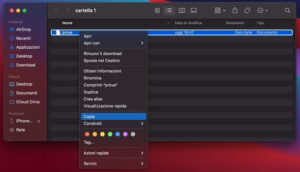
sd3
În cazul în care intenționați să faceți o copie de rezervă a cardului SD pe un Mac , introduceți mai întâi cardul SD în slotul corespunzător sau în adaptorul USB / UBS-C pe care îl aveți.
Odată introdus cardul, așteptați câteva secunde, până când apare pictograma , direct pe desktop . Apoi accesați cardul SD făcând dublu clic pe pictograma în cauză.
Alternativ, faceți clic pe pictograma Finder , situată în bara de andocare (fața zâmbitoare), apoi faceți clic pe elementul cu numele cardului SD situat în bara din stânga, sub secțiunea Locații .
Odată ce cardul SD este deschis, tot ce trebuie să faceți este să copiați fișierele și folderele pe care intenționați să le copiați. În primul rând, totuși, vă recomand să activați afișarea fișierelor și folderelor ascunse folosind combinația de taste cmd + shift +. (perioadă) .
Prin urmare, selectați fișierele de copiat (pentru a le selecta pe toate, utilizați mouse-ul sau combinația cmd + a ), apoi selectați elementul Copiere din meniul Editare (de mai sus) sau apăsați tastele rapide cmd + c , pentru a le copia. Apoi mutați-vă în folderul destinație de rezervă și apăsați comanda rapidă cmd + v sau selectați elementul Lipire din meniul Editare .
După ce ați salvat datele pe Mac, vă recomand să faceți o copie de rezervă a datelor salvate pe iCloud sau alte servicii cloud pe care le utilizați.
Cum se face o copie de rezervă a cardului SD deteriorat

sd4
În cazul în care cardul SD pe care doriți să faceți o copie de rezervă este deteriorat , știți că există mai multe software-uri disponibile care vă pot ajuta, care vă permit să încercați să recuperați fișiere care nu mai sunt accesibile.
În primul rând, însă, este necesar să creați o imagine de disc deoarece, în acest fel, nu va mai trebui să scrieți operațiuni pe cardul deteriorat, riscând să agraveze situația.
Imaginea discului, de fapt, este un fișier care are sarcina de a grupa toate datele de pe card, pe care le puteți încărca pe diferitele software de recuperare a datelor fără a risca să deteriorați în continuare cardul care nu mai funcționează.
În acest sens, vă recomand să utilizați Data Rescue , un program gratuit care vă oferă posibilitatea de a crea imagini pe disc. Puteți găsi un ghid exhaustiv despre cum să faceți acest lucru în ghidul dedicat recuperării datelor de pe hard disk-urile deteriorate .
Odată ce ați creat o imagine de disc, tot ce trebuie să faceți este să instalați unul dintre programele de recuperare a datelor. Cel mai bun, probabil, este PhotoRec , un software gratuit și open source care vă permite să restaurați fișierele destul de ușor.
Vă sugerez să aruncați o privire la ghidul pe care l-am dedicat subiectului despre recuperarea datelor de pe SD pentru a afla în detaliu cum să utilizați acest software.
Cum se face copie de rezervă a cardului SD pe smartphone și tabletă

sd5
Datele de pe orice card SD pot fi, de asemenea, salvate pe smartphone-uri și tablete. Prin urmare, mai jos, vă voi explica cum să faceți o copie de rezervă a cardului SD pe Android (indicațiile sunt „universale”, deci sunt valabile pentru backupul cardului SD pe Samsung , pentru backupul cardului SD pe Huawei și alte mărci de dispozitive) și cum să obțineți același rezultat și pe iPhone și iPad , deși dispozitivele Apple nu sunt echipate nativ cu sloturi pentru carduri SD.
Android
Dispozitivele Android vin adesea cu sloturi microSD și le puteți conecta în continuare la adaptoare USB OTG sau hub-uri pentru a le face să citească carduri externe. După cum sa menționat mai sus, în cazul smartphone-urilor și tabletelor cu sloturi pentru carduri, este posibil să setați microSD-ul ca unitate de memorie principală a dispozitivului: o operație care face imposibilă extragerea și utilizarea unității pe alte dispozitive, dacă înainte este nu este dezactivat ca memorie principală și, prin urmare, necesită backupul direct de pe Android, așa cum sunt pe cale să explic. Mai jos veți găsi cum să faceți backup atât local, cât și online.
Backup local
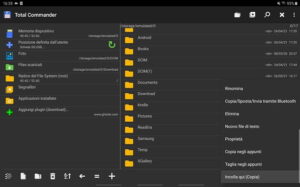
sd6
În primul rând, vă voi arăta cum să faceți backup pe memoria internă a smartphone-ului, transferând date de pe cardul SD și memoria internă printr-un manager de fișiere foarte ușor de utilizat , care poate fi descărcat gratuit din Play Store , Total Commander .
Atingeți linkul pe care tocmai l-am furnizat sau căutați aplicația în Magazin Play . Dacă aveți un dispozitiv fără servicii Google, căutați aplicația în magazinul alternativ utilizat pe dispozitivul dvs.
Orice metodă ați ales să o descărcați, instalați aplicația pe smartphone sau tabletă atingând butonul Instalare . Mai târziu, puteți găsi Total Commander pe Acasă ecran sau în Android Application sertar .
Odată ce aplicația este deschisă, atingeți butonul verde Permite , din fereastra pop-up care apare pe ecran, pentru a oferi aplicației permisiuni pentru citirea și scrierea fișierelor atât în memoria internă a dispozitivului, cât și pe cele referitoare la cardul SD.
Pentru a face o copie de rezervă locală , adică în memoria internă a smartphone-ului, a datelor de pe cardul SD, trebuie doar să atingeți elementul referitor la numele cardului SD din meniul principal al aplicației.
Odată ce ați făcut acest lucru, veți avea acces la folderele de pe cardul SD. Copiați cele de interes făcând o atingere lungă pe fișierele sau datele pe care doriți să le mutați, apoi apăsați pe elementul Copiere în clipboard pentru a-l pregăti pentru backup.
Deci, trebuie doar să lipiți fișierele în directorul rădăcină , pe care îl puteți găsi apăsând pe săgeata albastră din dreapta sus. Sfatul meu, în plus față de acesta, este să rotiți smartphone-ul sau tableta orizontal, pentru a avea o vedere divizată a folderelor care se află în interiorul dispozitivului.
În acest fel, în dreapta, veți avea acces la același meniu văzut anterior, cu toate tipurile de memorie prezente în interiorul dispozitivului. Apăsați pe cea numită Memorie internă pentru a putea copia datele de pe cardul SD.
Odată ajuns în directorul pe care îl preferați pentru backup, apăsați lung pe orice punct din folder, apoi selectați ultimul element din meniul pop-up, care este cel numit Paste here (Copy) .
În acest fel, datele pe care le-ați copiat de pe cardul SD vor fi lipite automat și în memoria internă a dispozitivului. Pentru a șterge un dosar sau un fișier, apăsați lung pe acesta, apoi apăsați pe Ștergere element .
Backup online
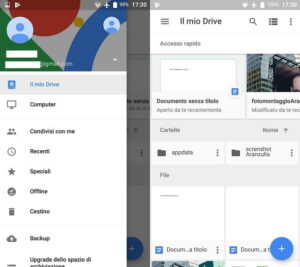
sd7
Pe smartphone-uri și tablete, există cu adevărat nenumărate aplicații care vă permit să faceți o copie de rezervă prin serviciile de stocare în cloud . Pe Android, fiind integrat în sistemul de operare (cel puțin în ceea ce privește dispozitivele cu servicii Google), serviciul cel mai convenabil de utilizat este, fără îndoială, Google Drive .
Pentru a face o copie de rezervă a datelor de pe cardul SD prin Google Drive , deschideți aplicația prin pictograma de pe ecranul de întâmpinare sau prin sertarul aplicației Android, apoi conectați-vă la serviciu cu contul dvs. Google (dacă este necesar).
Odată ajuns în aplicație, puteți vizualiza fișierele și folderele încărcate pe ecranul principal. Pentru a încărca documente, fotografii și alte fișiere pe cardul dvs. SD pe Drive , atingeți butonul + și apoi, din meniul care a apărut pe ecran, alegeți tipul de operație de efectuat.
Prin apăsarea pe elementul Încărcare , va fi posibil să alegeți, prin managerul de fișiere integrat cu telefonul, pentru ce fișier, folder sau document să faceți backup. Navigați prin diferitele ecrane ale managerului de fișiere pentru a găsi directorul cardului dvs. SD.
În mod normal, ar trebui să fie în stânga, în meniul care apare după apăsarea tastei cu trei linii orizontale , aflată în partea stângă sus. După ce ați ales fișierul de încărcat, pur și simplu apăsați pe el pentru a începe încărcarea pe Google Drive .
În caz contrar, treceți prin orice manager de fișiere din directorul cardului SD, apoi atingeți lung fișierul sau folderul pe care sunteți interesat să îl importați în Drive . Așadar, selectați elementul Partajare sau Partajare pe … și alegeți pictograma Google Drive pentru a începe încărcarea.
Trebuie amintit că Google Drive oferă, de regulă, 15 GB spațiu gratuit pentru noii utilizatori, care poate fi extins până la 30 TB în funcție de planurile plătite care pot fi achiziționate prin Google One .
iPhone și iPad
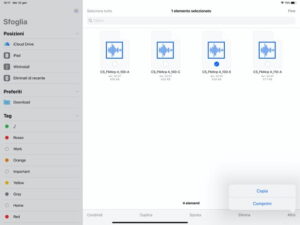
sd8
Deși iPhone- urile și iPad – urile nu au suport nativ pentru cardurile SD, le puteți utiliza și cu aceste dispozitive printr-un adaptor / hub dedicat. Mai exact, pentru iPhone și anumite modele de iPad aveți nevoie de un adaptor / hub cu conexiune Lightning ; pentru iPad Pro aveți nevoie de un adaptor / hub cu conexiune USB-C .
După ce ați conectat adaptorul la dispozitiv și ați introdus cardul în interiorul acestuia, trebuie doar să accesați aplicația Apple Files pentru a putea consulta conținutul unității și a-l copia într-un folder al memoriei interne, sau chiar în iCloud Conduceți , mai clasic decât copierea și lipirea (doar atingeți lung și selectați elementele care apar în meniu).
Pentru orice clarificare suplimentară, personalul Virgilio este la dispoziția dvs., contactați-ne!






